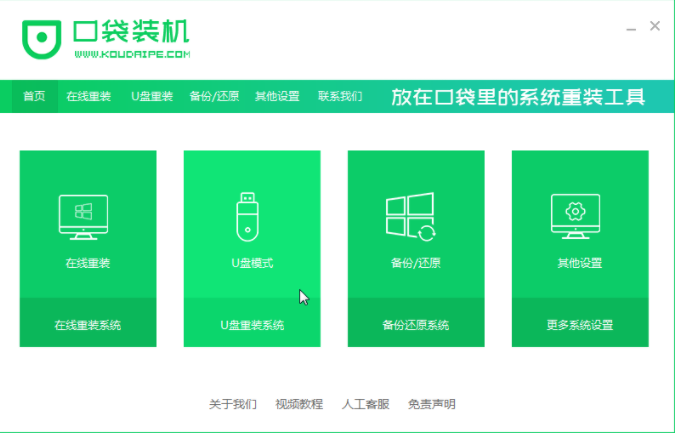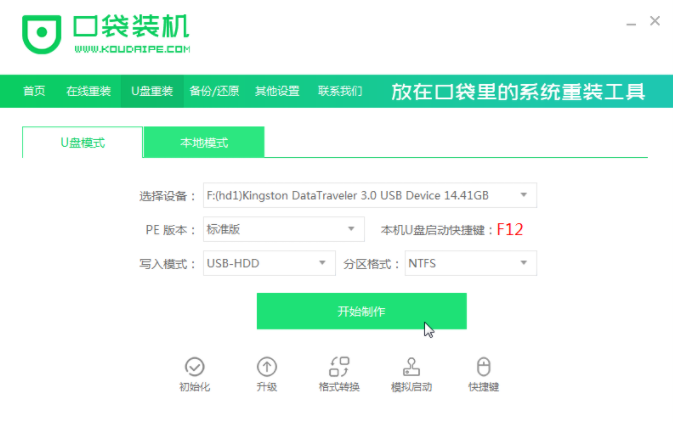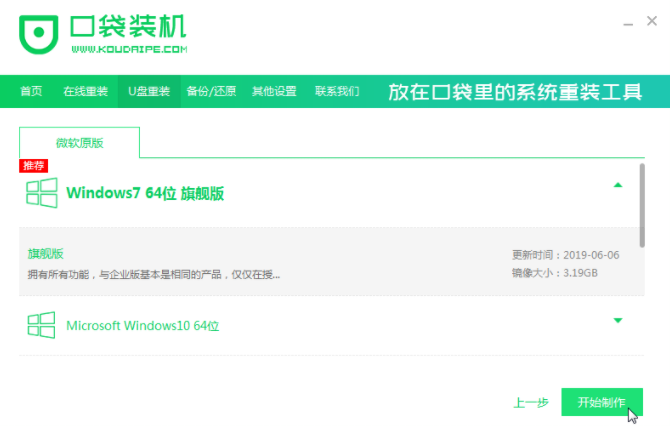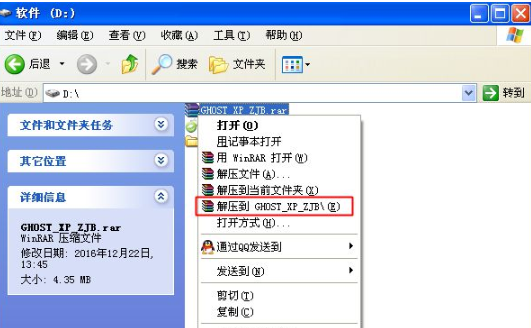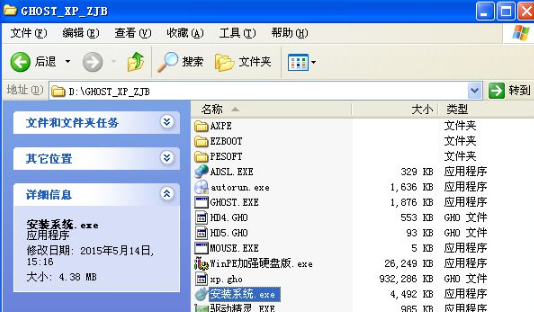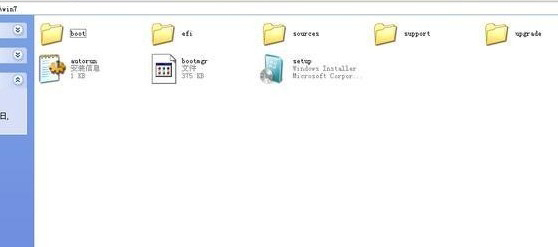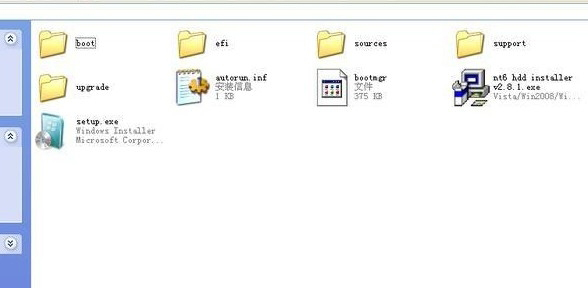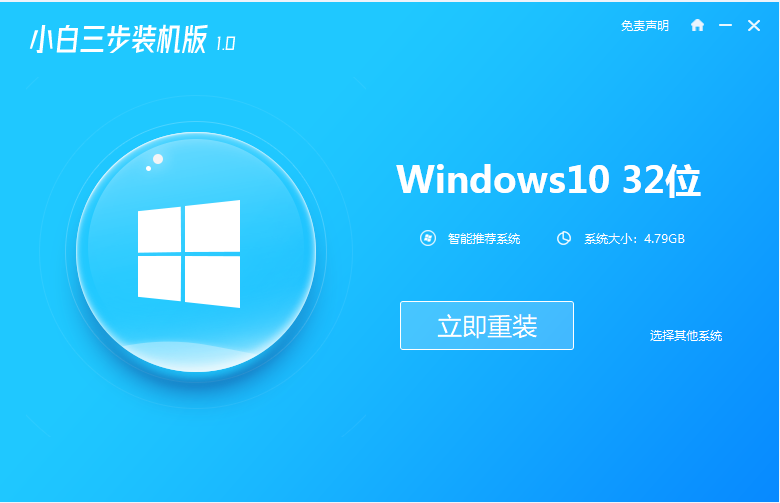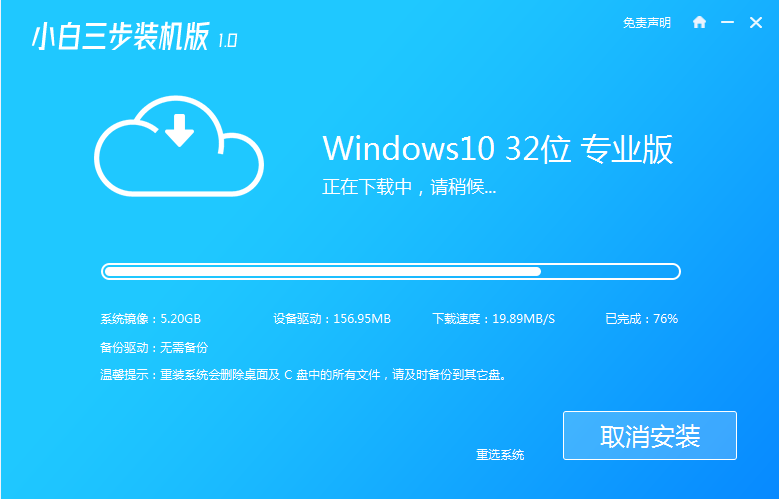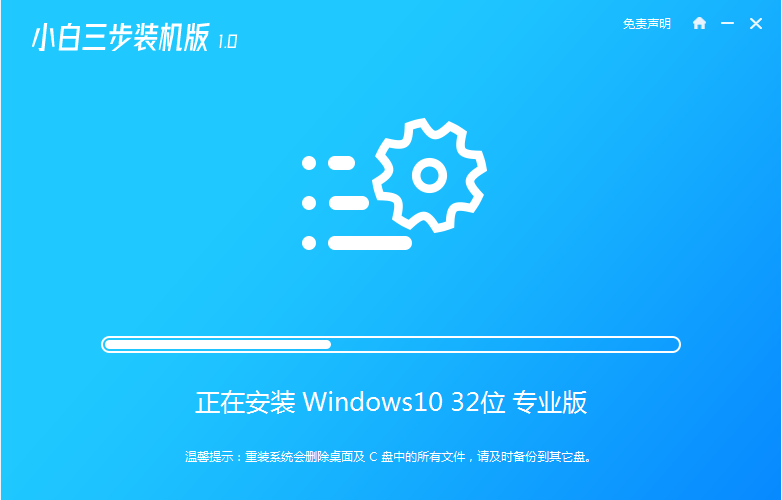笔记本电脑怎么重装系统的方法步骤
简单到家
 840人浏览
840人浏览
 2022-11-16
2022-11-16
重装系统方法有很多,比如光盘、U盘等重装方法,更简单的还有一键重装,无法进入系统就使用U盘重装,接下来由小编来跟大家说说笔记本电脑怎么重装系统的方法步骤,快来看看吧.更多重装教程,尽在小白一键重装系统官网
电脑重装系统的教程
1、我们双击运行桌面当中的口袋装机软件,进入主页面选择U盘重装系统模式。

2、此时选择U盘模式,点击开始制作。
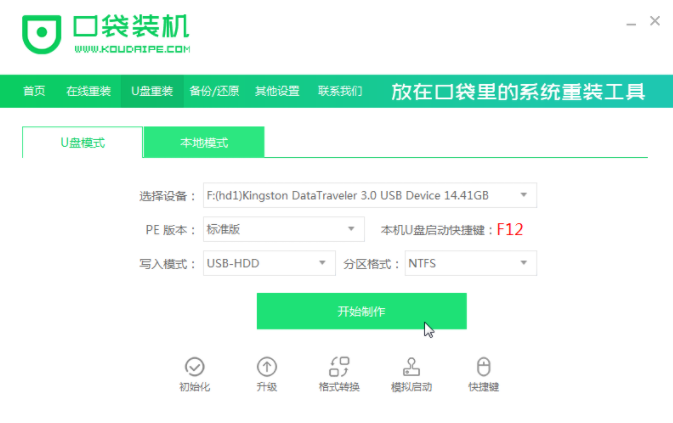
3、然后选择win7系统,单击开始制作按钮。
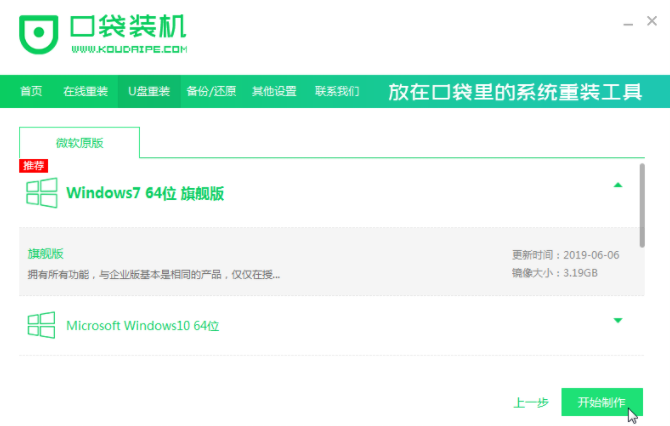
4、接下来会弹出一个提示对话框,确认好提示内容点击确定。

5、这时候接着开始下载资源,我们只需耐心等待即可。

6、之后启动盘进入开始制作的页面。
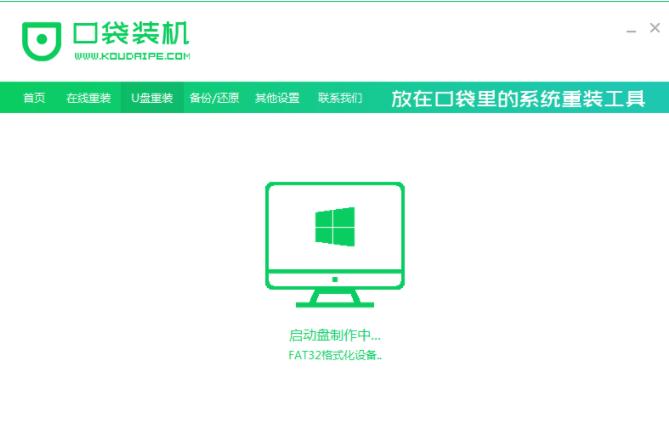
7、在U盘制作完成之后弹出的对话框中点击取消即可,然后我们重启电脑操作。
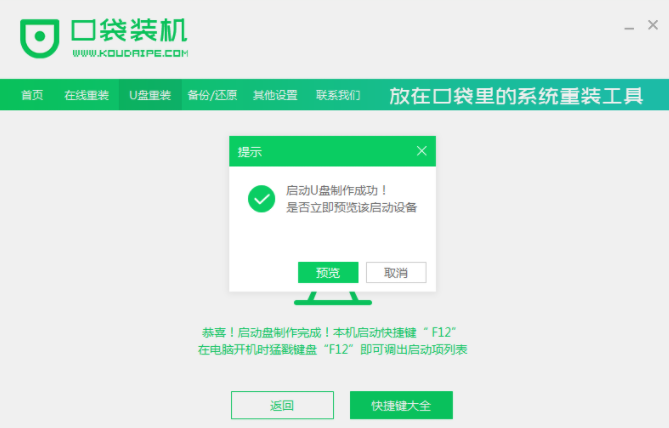
8、重启电脑的时候按F12或者F8等热键进入启动项界面中,选择第二项进入到pe系统。
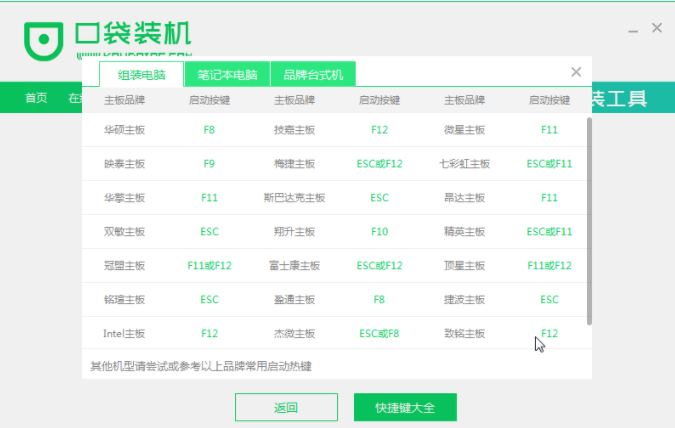
9、进入到PE系统桌面,软件会自动进行安装操作,无需我们手动。

10、接着安装到后面时会弹出引导修复工具窗口,这时候我们选择C盘引导修复即可。
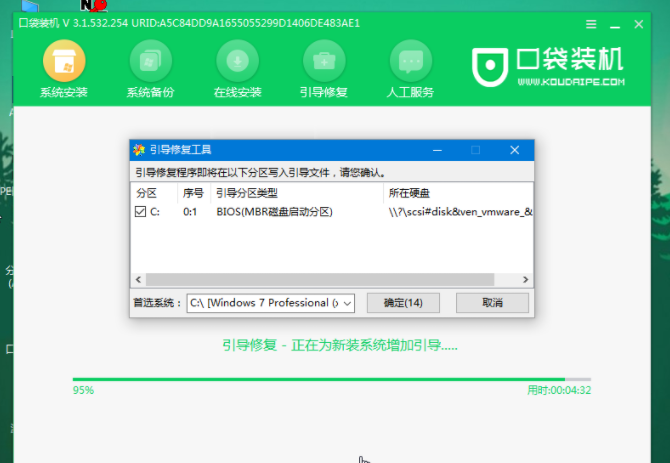
11、之后系统安装成功,立即点击桌面上的重启选项。
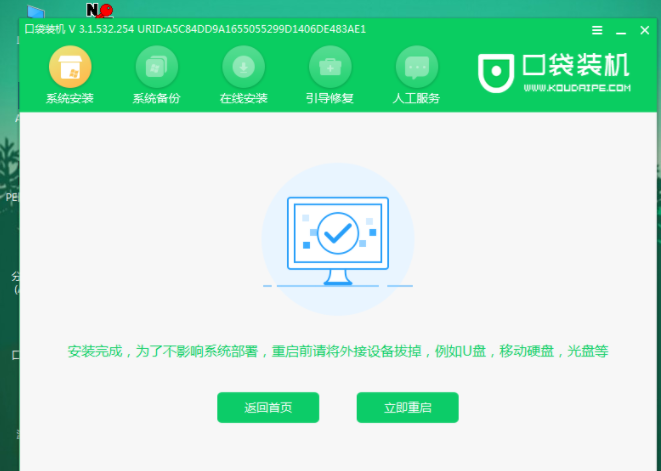
12、最后进入到新系统桌面就安装完成。

以上就是电脑重装系统的教程的内容,需要的小伙伴可以进行参考,希望能帮助到大家。
上述内容为转载或编者观点,不代表简单到家意见,不承担任何法律责任。
服务推荐
更多>
资讯推荐
更多>